前不久,俺给单位的一台计算机安装打印机驱动程序,尝试多次,均是失败。
失败的方法如下:
①使用打印机驱动光盘中的最专业的驱动程序安装失败N次;
②使用网上下载的各种万能打印机驱动程序安装失败N次;
万般无奈之下,忽然想起了使用最原始的办法来安装打印机驱动程序,刚尝试第一次,就已经成功了。备感万幸,使偶不辱使命,终于完成任务。
如果您也遇到类似的问题,就参阅下文的方法吧,或许能急您燃眉之急。
一、安装方法
如下图一样,首先通过控制面板,找到“打印机和传真”;
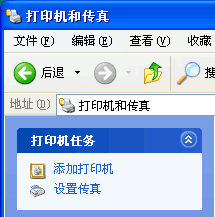
之后,点击上图中的“添加打印机”,弹出如下图的对话框!
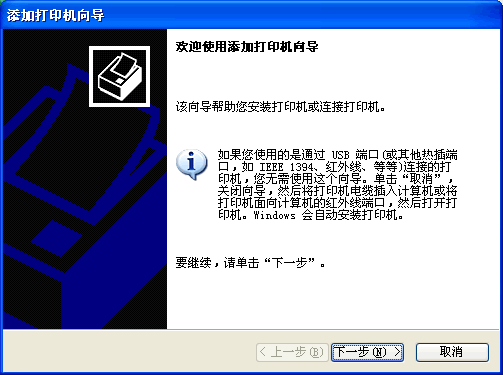
什么都不用想了,直接点击上图的“下一步”吧,弹出如下图!
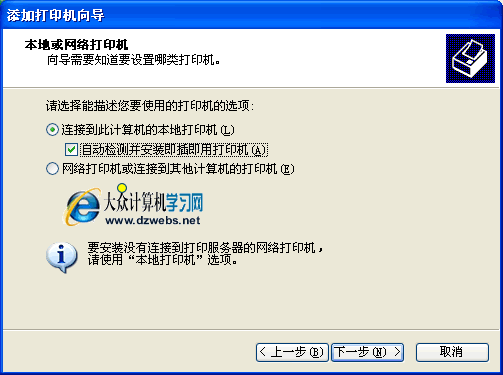
上图中,有两个选项,上面的是安装本地的打印机,下面的是安装网络打印机。如果您的打印机直接连接到您的计算机,就选择第一项,选择好了,点击“下一步”,弹出如下图!
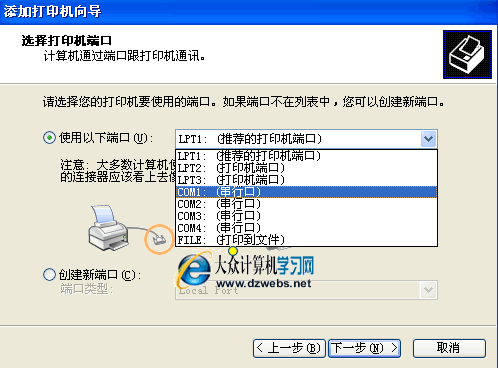
上图中,选择好打印机的端口;常见的为LPT1、LPT2、COM1、COM2、USB001、USB002…等等。根据情况自行选择,之后点击“下一步”,弹出如下图!
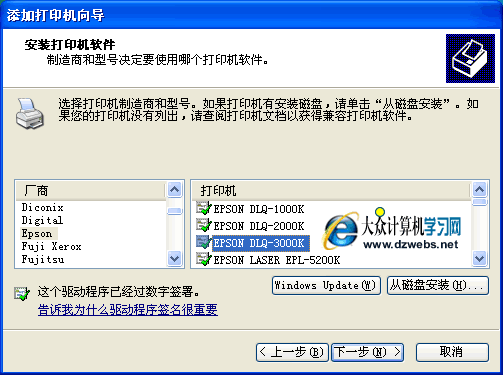
上图的对话框,非常重要,我们要使用的驱动程序,是系统自带的驱动程序,而不是光盘或网络下载的驱动程序。
在左边“厂商”那里,先选择商家的名称,然后在右边的“打印机”列表中,选择一种驱动程序的名称即可。
注意哦,如果列表中没有您的打印机的厂商名称,您也可以选择其它的厂商驱动程序,亦或也能安装成功。
都选择好了,就点击“下一步”,弹出如下图!
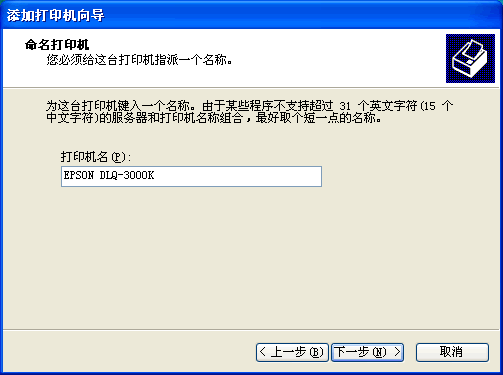
上图中,输入打印机的名字,随便取个名字也可以,然后点击“下一步”,弹出如下图!

直接点击“完成”,弹出如下图!
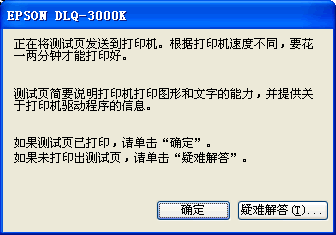
上图,进入到打印测试页的过程,如果您的打印机还没有打印出纸张,请别点击“确定”。如果打印出来了,说明您的驱动程序已安装成功了,就点击“确定”吧。
就这样,打印机驱动程序就这样安装好了。
二、知识扩展
①为什么通过光盘无法安装成功
有些打印机,接口是USB的,当使用光盘驱动安装的时候,系统检测不到打印机,因此,任凭您怎么安装,安装几次,都是失败的。
②通过上述方法安装不成功怎么办
通过上述方法如果安装不成功,请您多安装几次,每次都分别选择不同的厂商和驱动程序名称,这样,会出现安装成功的情况。
③通过上述方法为什么能安装成功
正如上面所说的,如果系统检测不到打印机的存在,任凭您怎么安装,都是不成功的。本方法的优势在于,让系统能够检测到打印机的存在,因此能正确安装。